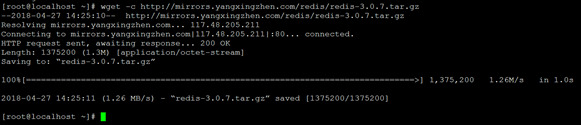曾经在原始Win10下装了双系统,开机时用 grub 选择启动哪个系统。随后又把linux删了,但是grub启动还在,每次开机都要选择一下,很麻烦,本文记录删除grub启动的方法。
工作原理 {#工作原理}
- 本文的内容适用于和我一样经历的电脑,一定脱离grub后自己可以启动的那种才行,即:原始Windows -> 双系统,自带 grub -> 需要删除grub
- 安装双系统时会在Win的启动区安装grub,这样就算删除了双系统grub也是要运行的
- 解决思路就是找到这个grub直接删掉,然后就会使用原来的Win引导自动启动系统
操作流程 {#操作流程}
具象化启动磁盘 {#具象化启动磁盘}
我们需要修改系统启动磁盘的信息,这部分磁盘默认都是隐藏的,我们无法操作,因此需要将他们映射到某个盘符,便于我们修改
- 启动
cmd.exe - 在
cmd中运行diskpart命令,启动diskpart工具 - 在
diskpart中运行list disk
我的磁盘0是Win系统磁盘
- 选择boot文件所在的磁盘,运行命令
sel disk X(我的是0,大家根据各自情况填入)
- 运行命令
list vol
查看磁盘上的所有分区(卷)(EFI卷将被格式化为FAT,其他卷将被格式化为NTFS)
- 选择EFI分区,启动信息都在上面,运行命令
sel vol X
X 就是后面写着系统的那个卷的标号(我的是2)
- 将其映射到某个盘符上
assign letter=L:(L是我电脑上没有使用的盘符,不要忘了有冒号)
此时会多一个L磁盘,第一步就成功了
打是打不开的,而且这部分文件最好不要轻举妄动,可能一不小心就启动不起来了
删除ubuntu引导文件夹 {#删除ubuntu引导文件夹}
我们已经把引导磁盘抓出来了,删除grub引导文件就可以了
- 以系统管理员身份 启动
cmd.exe - 输入
L:,进入L磁盘 - 输入
dir命令,查看当前磁盘目录
这一步就是为了检查我们此时操作是否正确,正常的话应该只有一个名为
EFI的文件夹
- 进入
EFI文件夹,cd EFI - 输入
dir查看EFI文件夹中文件内容
- 删除
ubuntu文件夹,输入命令rmdir /S ubuntu
假设您只有两个操作系统(Win 10 和 Ubuntu),您现在应该能够直接启动到 Windows 而不会碰到黑色的 grub 屏幕。
测试 {#测试}
- 重启计算机,计算机正常启动,跳过了grub
删除EFI分区盘符 {#删除EFI分区盘符}
正常情况下重启后L磁盘就没有了,如果没有重启或重启后还在可以手动删除
- 启动
cmd.exe - 启动
diskpart工具 remove letter=L
参考资料 {#参考资料}
- https://askubuntu.com/questions/429610/uninstall-grub-and-use-windows-bootloader
- https://blog.csdn.net/bubbleyang/article/details/98469145
文章链接:
https://www.zywvvd.com/notes/system/windows/rm-grub-screen/rm-grub-screen/
 51工具盒子
51工具盒子